在日常使用电脑的过程中,输入法的选择和切换是许多用户经常需要面对的问题。尤其是对于中文用户来说,拼音输入法因其易学易用的特点而被广泛采用。本文将详细介绍如何在笔记本电脑上切换至拼音输入法,确保您能够顺利进行文字输入。
大多数情况下,无论是Windows还是MacOS操作系统,都会预装一些基本的输入法,其中就包括了拼音输入法。您需要确认您的系统中是否已经安装了拼音输入法。在Windows系统中,可以通过控制面板进入“时间和语言”选项,然后选择“语言”查看已安装的语言包;而在Mac系统中,则需前往“系统偏好设置”中的“键盘”选项卡来查看。
如果发现系统中并未安装拼音输入法,或者想要添加其他版本的拼音输入法(如五笔拼音混合输入),则需要手动添加。对于Windows用户,可以在上述的“语言”选项中点击“添加语言”,然后搜索并选择合适的拼音输入法进行安装。Mac用户则应在“输入源”部分点击“+”号,从列表中挑选适合自己的拼音输入法加入。
完成安装后,切换到拼音输入法就变得简单多了。在Windows系统中,可以使用快捷键“Win + 空格”来快速切换不同的输入法;若是Mac电脑,则使用“Command + 空格”或直接在屏幕顶部的状态栏中找到输入法图标进行切换。掌握这些快捷方式,可以帮助您更高效地在不同输入法之间转换。
为了更好地适应个人打字习惯,还可以对拼音输入法进行一系列的个性化设置。例如,在Windows系统中,可以调整候选词的数量、开启模糊音设置等;而在Mac上,同样有类似的自定义选项。通过这些设置,不仅可以提高输入效率,还能让输入体验更加舒适。
有时,可能会遇到无法正常切换输入法的情况。这时,首先应检查输入法是否正确安装以及是否设为默认输入法。若问题依旧存在,尝试重启电脑或更新系统补丁也可能解决问题。网络上的技术论坛和支持文档也是寻找解决方案的好去处。
切换并使用拼音输入法并不是一件难事,只需按照上述步骤操作即可轻松实现。无论是学习、工作还是娱乐,良好的输入法配置都能极大地提升我们的效率和舒适度。希望每位用户都能根据自己的需求,找到最适合自己的输入方式。
本文是由懂得生活网(dongdeshenghuo.com)为大家创作
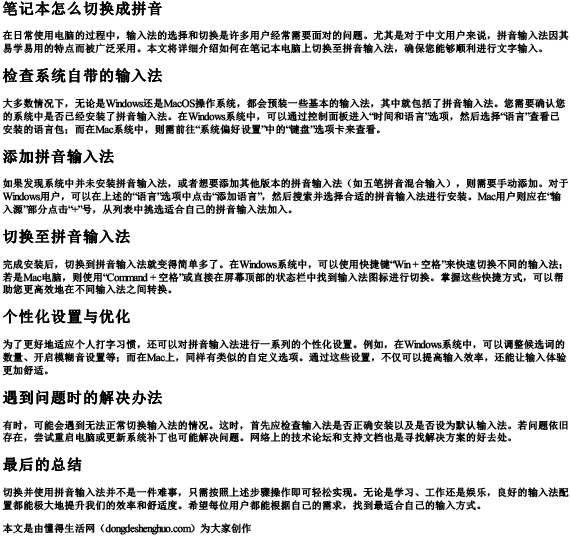
点击下载 笔记本怎么切换成拼音Word版本可打印
懂得生活网为大家提供:生活,学习,工作,技巧,常识等内容。
